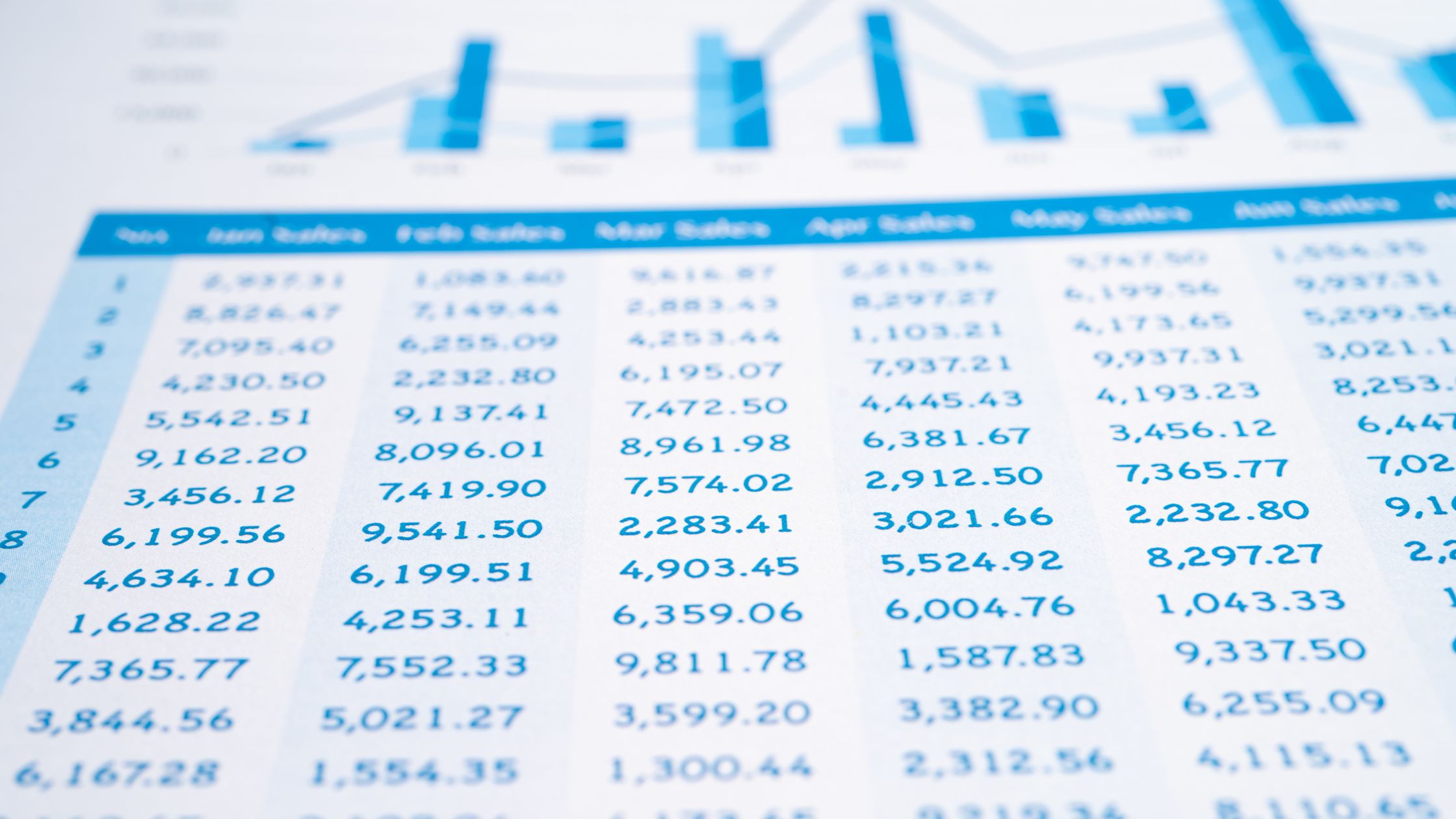किसी सहकर्मी के साथ Excel फ़ाइल को त्वरित रूप से साझा और संपादित करने के कई तरीके हैं। साझा कार्यपुस्तिकाएँ एक एक्सेल सुविधा है जो एक से अधिक उपयोगकर्ताओं को एक स्प्रेडशीट पर एक साथ संपादित करने और काम करने में सक्षम बनाती है। एक्सेल फाइल को ऑनलाइन शेयर करने के तरीके जानने के लिए आगे पढ़ें।
साझा कार्यपुस्तिकाओं के बारे में अधिक जानें यदि आपके कार्य के लिए बहुत अधिक स्प्रैडशीट्स की आवश्यकता होती है और आपको सहयोग करने के लिए अधिक सरल तरीके की आवश्यकता होती है।
नीचे सूचीबद्ध चरणों के साथ, एक से अधिक व्यक्ति एक एक्सेल फ़ाइल को संपादित कर सकते हैं, और स्वामी फ़ाइल पर प्रभावी परिवर्तनों को स्वीकार या अस्वीकार कर सकता है।
सहयोगात्मक कार्य के बाद भी ऐसी फ़ाइलों को साझा नहीं किया जा सकता है। आइए अन्य उपयोगकर्ताओं के साथ एक्सेल फ़ाइल साझा करने के चरणों में गोता लगाएँ।
कैसे एक एक्सेल फ़ाइल साझा करने के लिए
व्यवसायों में ऐसी कई परियोजनाएँ चल रही हैं जिनके लिए डुप्लिकेट फ़ाइलों तक पहुँचने के लिए कई उपयोगकर्ताओं की आवश्यकता होती है। एक्सेल उस उद्देश्य को प्राप्त करने में मदद करता है और कई कंपनियों द्वारा इसका उपयोग किया जाता है, जिसका उद्देश्य ठीक यही हासिल करना है।
साझा करने के कई तरीके हैं एक्सेल फाइल, हम उनमें से कुछ को नीचे सूचीबद्ध करेंगे
एक कदम
1. एक स्प्रैडशीट खोलें, शीर्ष-बाईं ओर स्थित मेनू विकल्प पर नेविगेट करें और इसे क्लिक करें, ड्रॉपडाउन में अतिरिक्त विकल्प होंगे
2. दूसरी बात, शेयर की गई कुंजी को ढूंढें और उसे दबाएं, कुछ विकल्प फिर से खुल जाएंगे
3. विकल्प ईमेल के माध्यम से साझा करना या लिंक को कॉपी करना होगा, जिससे किसी को भी फ़ाइल तक पहुंचने की अनुमति मिल सके।
ऊपर सूचीबद्ध चरण आपको एक्सेल फ़ाइल को दूसरों के साथ सफलतापूर्वक साझा करने में सक्षम करेंगे।
दो कदम
एक्सेल का उपयोग आजकल लोगों की बढ़ती संख्या द्वारा टीमवर्क के लिए किया जा रहा है।
अतीत में, एक्सेल फ़ाइल को मेल द्वारा भेजना या बाद में उपयोग के लिए सहेजना ही इसे किसी के साथ साझा करने का एकमात्र तरीका था; अब, Excel का नया 2016 संस्करण कार्यपुस्तिकाओं पर साझा करना और सहयोग करना आसान बनाता है। आप अन्य उपयोगकर्ताओं को उसी एक्सेल फ़ाइल को साझा करके एक्सेस प्रदान कर सकते हैं।
इस फ़ंक्शन के लिए विशिष्ट क्रियाओं की भी आवश्यकता होती है, लेकिन वे करने में बहुत सरल हैं।
1. सबसे पहले, एक्सेल की शीर्ष पहली पंक्ति पर, समीक्षा विकल्प खोजें
2. समीक्षा पर क्लिक करने के बाद, कई विकल्पों के साथ एक ड्रॉपडाउन दिखाई देगा
3. साझा कार्यपुस्तिका फ़ंक्शन का पता लगाएँ, जहाँ आप तब फ़ाइल साझा कर सकते हैं, और अन्य उपयोगकर्ताओं को पहुँच प्रदान कर सकते हैं दस्तावेज़ तक पहुँचें.
4. एक संवाद बॉक्स दिखाई देगा जहां आप चिह्नित करेंगे (एक से अधिक उपयोगकर्ता द्वारा परिवर्तन की अनुमति दें)
इन सभी प्रक्रियाओं को पूरा करने के बाद, एक्सेल फ़ाइल को सफलतापूर्वक साझा कर दिया गया है।
नोट: इस विधि के प्रभावी होने के लिए उपयोगकर्ताओं को स्थानीय नेटवर्क स्थान में लॉग इन होना चाहिए।
तीन कदम
1. स्प्रैडशीट खोलें और मेनू विकल्प पर नेविगेट करें और ड्रॉपडाउन प्राप्त करने के लिए उस पर क्लिक करें जहां अन्य विकल्प उपलब्ध होंगे
2. अगला चरण फ़ाइल को सहेजना है और एक विकल्प होगा जो पूछेगा कि आप फ़ाइल को कहाँ सहेजना चाहते हैं
3. फ़ाइल को अपने व्यक्तिगत फ़ोल्डर में सहेजने के बाद आप आसानी से अपनी एक्सेल फ़ाइल को किसी भी प्रोग्राम से जोड़ सकते हैं और इसे अन्य उपयोगकर्ताओं के साथ साझा कर सकते हैं।
संबंधित खोजें!!!
- 5 सर्वश्रेष्ठ Google क्रोम एक्सटेंशन
- आपको ऑफीडॉक्स क्यों चुनना चाहिए?
- एक्सेल ऑनलाइन बनाम ऑफलाइन डेस्कटॉप ऐप - पेशेवरों और विपक्ष
- Android के लिए सर्वश्रेष्ठ Docx संपादक
एक्सेल शीट्स के पेशेवरों और विपक्षों और कार्यपुस्तिकाओं / फाइलों को साझा करना
Microsoft Excel अब अधिक से अधिक लोगों द्वारा सहयोगी परियोजनाओं के लिए उपयोग किया जा रहा है।
के संस्करणों का उपयोग करने पर कार्यपुस्तिकाओं को आसानी से साझा और सहयोग किया जा सकता है एक्सेल 2010, 2013 और 2016।
आप एक्सेल फ़ाइल के कई संस्करणों को अन्य उपयोगकर्ताओं के साथ साझा करके और उन्हें उसी दस्तावेज़ तक समवर्ती पहुंच प्रदान करके प्रबंधित करने की परेशानी से बच सकते हैं।
फ़ायदे
1. एकाधिक संपादन
ईमेल के माध्यम से आगे और पीछे भेजे जा रहे एकाधिक फ़ाइल संस्करण टीम के अन्य सदस्यों को भ्रमित कर सकते हैं।
जब तक वे नवीनतम संस्करण प्राप्त नहीं कर लेते, तब तक यह किसी व्यक्ति को उस कार्य को पूरा करने से रोक सकता है जिसे वह करना चाहता है।
एकाधिक व्यक्ति एक साथ कार्य कर सकते हैं और साझा कार्यपुस्तिका विकल्प का उपयोग करके इन समस्याओं से बच सकते हैं।
2. डेटा का आयोजन और संग्रह
स्प्रैडशीट्स के सामान्य कार्यों में से एक डेटा संग्रह और संगठन है।
फिर कोई भी सूचना के प्रकार के आधार पर सूचना को व्यवस्थित कर सकता है और फिर उसे पंक्तियों और स्तंभों में व्यवस्थित कर सकता है।
हालांकि डेटा के एक बड़े संग्रह को उसके असंसाधित रूप में देखना भारी पड़ सकता है, कार्यक्रम की क्षमताएं उपयोगकर्ताओं को प्रस्तुतियों का निर्माण करने में सक्षम बनाती हैं जो डेटा का विश्लेषण करती हैं और इसे आसानी से देखने और समझने के लिए पाई चार्ट या तालिकाओं में शामिल करती हैं।
3. अन्य उपकरणों के साथ एकीकरण
यह क्लाउड-आधारित के लिए सही है गूगल शीट्स.
यदि स्प्रैडशीट के कॉलम सॉफ़्टवेयर पर इनपुट फ़ील्ड से मेल खाते हैं, तो आप अपने CRM या प्रोजेक्ट प्रबंधन सॉफ़्टवेयर पर स्प्रैडशीट डेटा आयात करने के लिए इंटेग्रोमैट या जैपियर जैसी सेवा का उपयोग कर सकते हैं।
4. अनुकूलित करने की क्षमता
स्प्रेडशीट को आसानी से अनुकूलित किया जा सकता है, खासकर यदि आप जानते हैं कि उपलब्ध सभी टूल्स और फॉर्मूले का उपयोग कैसे करना है। एक स्प्रेडशीट कैलेंडर सहित किसी भी प्रकार का दस्तावेज़ तैयार कर सकती है।
नुकसान
1. यह सुरक्षा से समझौता कर सकता है
एक समर्पित सिस्टम के विपरीत, जिसमें लॉग इन करने के लिए एक्सेस की आवश्यकता होती है, ईमेल के साधारण भेजने के साथ कोई भी कहीं भी स्प्रेडशीट वितरित कर सकता है।
इस वजह से, एक नाखुश या बेईमान कर्मचारी के लिए अजनबियों को लीड और क्लाइंट की जानकारी देना आसान है।
2. यह जानना मुश्किल है कि स्प्रेडशीट को किसने संपादित किया
भले ही स्प्रैडशीट्स टीमवर्क के लिए बढ़िया उपकरण हैं और आपकी टीम में हर कोई जानकारी दर्ज कर सकता है, यह जानना मुश्किल हो सकता है कि सेल को किसने बदला।
यह गलती के मामले में या शीट में कुछ गलत होने पर जिम्मेदार पार्टी की पहचान करना चुनौतीपूर्ण बना सकता है।
3. रिपोर्ट बनाना चुनौतीपूर्ण होता है
सभी कई स्प्रेडशीट संस्करणों को एक प्राथमिक प्रति में संयोजित करना काफी चुनौतीपूर्ण है, प्रबंधकों को डेटा का उपयोग करके व्यावहारिक रिपोर्ट बनाने की बात तो छोड़ ही दीजिए।
यह दिल के बेहोश होने के लिए नहीं है, जैसा कि एक्सेल से रिपोर्ट करने का प्रयास करने वाला कोई भी व्यक्ति प्रमाणित करेगा। रिपोर्टिंग आपका डेटा जितना अधिक जटिल है, उतना ही कठिन है।
4. डेटा जोखिम
एक्सेल का उपयोग करते समय आप डेटा खोने का जोखिम उठाते हैं। यदि आपका लैपटॉप गिर जाता है या कॉफी से गीला हो जाता है, तो केवल अलग-अलग मशीनों पर मौजूद डेटा स्थायी रूप से जा सकता है।
हालाँकि Google पत्रक एक शानदार विकल्प है, यदि आपका इंटरनेट कनेक्शन खो जाता है, तो डेटा भी खो सकता है।
निष्कर्ष
अब आप समझ गए हैं कि एक्सेल फ़ाइल या कार्यपुस्तिका को कैसे साझा किया जाए और कैसे कई लोगों को इसे संपादित करने की अनुमति दी जाए।
चूँकि साझा कार्यपुस्तिकाओं में वे सभी उपकरण नहीं होते हैं जो एक एक्सेल डेस्कटॉप प्रदान करता है, आपको यह सुनिश्चित करना होगा कि आप एक्सेल फ़ाइल को साझा करने से पहले संपादन सुविधाओं को लागू करें, चाहे आप विंडोज या मैक ओएस का उपयोग कर रहे हों।
कृपया ध्यान रखें कि Excel कार्यपुस्तिकाओं को ऑनलाइन साझा करते समय आपकी हमेशा स्थानीय नेटवर्क तक पहुंच होनी चाहिए; अन्यथा, आप महत्वपूर्ण समायोजन और परिवर्तन खोने का जोखिम उठाते हैं।